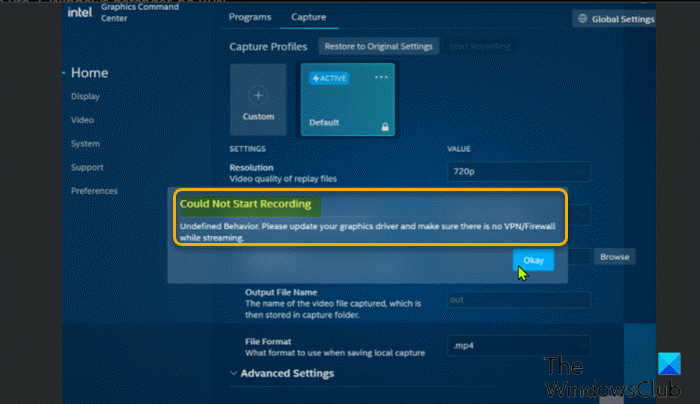Algunos usuarios de PC informan que tienen un problema con la función de grabación de pantalla del Intel Graphics Command Center. La función de grabación no funciona y muestra No se pudo iniciar la transmisión (error desconocido) o, en otra instancia, se muestra No se pudo iniciar la grabación . Esta publicación está destinada a ayudar a los usuarios afectados con las soluciones más adecuadas para resolver este problema.
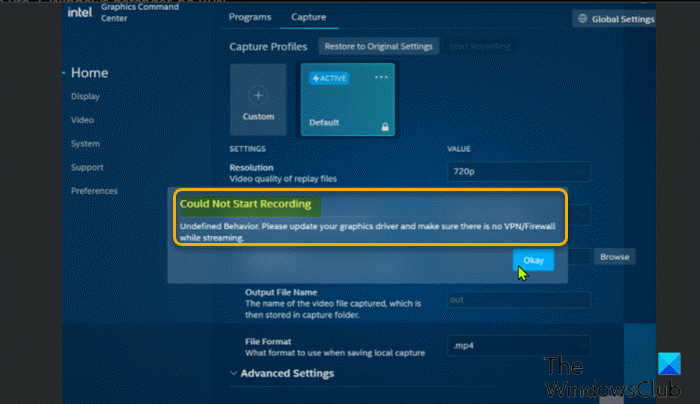
Cuando encuentra este error, se muestra el siguiente mensaje de error en el mensaje de error;
No se pudo iniciar la grabación
Comportamiento indefinido. Actualice su controlador de gráficos y asegúrese de que no haya VPN/Firewall durante la transmisión.
No se pudo iniciar la grabación: error del Centro de comando de gráficos Intel
Para corregir el error No se pudo Inicie la grabación: error del Centro de comando de gráficos Intel en su PC con Windows 11/10, puede probar nuestras soluciones recomendadas a continuación sin ningún orden en particular y ver si eso ayuda a resolver el problema.
Verifique la compatibilidad del Centro de comando de gráficos Intel Desactive VPN (si aplicable) Desactive el firewall (si corresponde) Actualice el controlador de gráficos Limpie el controlador de gráficos de instalación Instale los controladores de gráficos del fabricante de la PC Actualice el Centro de comando de gráficos Intel Comuníquese con el Soporte de Intel
Echemos un vistazo a la descripción del proceso involucrado con respecto a cada una de las soluciones enumeradas.
1] Verifique la compatibilidad del Centro de comando de gráficos Intel
Es posible que el Centro de comando de gráficos Intel no sea totalmente compatible con su computadora con Windows 11/10, ya que existen algunos requisitos necesarios para poder usarlo de manera profesional Como puede ver a continuación:
Plataformas Intel Core de sexta generación o más reciente Windows 10 versión 1709 o superior Controlador de gráficos Intel® DCH de Windows 10 mínimo versión 25.20.100.6618
Si su PC cumple con los requisitos anteriores, pero no se pudo El problema de Iniciar grabación o No se pudo iniciar la transmisión no está resuelto, pruebe la siguiente solución.
2] Desactive VPN (si corresponde)
Como se indica en el mensaje de error, para asegurarse de que no haya VPN durante la transmisión, deberá deshabilitar la VPN que tiene ejecutándose en su sistema.
Un cliente VPN o un servidor Proxy podría desencadenar este error debido a algún tipo de interferencia que termina bloqueando las comunicaciones entre sus Máquina cliente con Windows 11/10 y el Centro de comando de gráficos Intel. En este caso, puede intentar desinstalar su software VPN a través de la aplicación Configuración en Windows o eliminar cualquier servidor proxy de su computadora y ver si eso resuelve el problema.
3] Deshabilitar el firewall (si corresponde)
También como se indica en el mensaje de error, para asegurarse de que no haya un firewall durante la transmisión, deberá deshabilitar el firewall (especialmente el firewall/software de seguridad de terceros) que se está ejecutando en su sistema. También puede asegurarse de que la aplicación Intel Graphics Command Center esté permitida a través del Firewall de Windows. Consulte el manual para obtener instrucciones para el firewall dedicado de terceros.
Para deshabilitar su software antivirus, ubique su ícono en el área de notificación o en la bandeja del sistema en la barra de tareas (generalmente en la esquina inferior derecha del escritorio ). Haga clic con el botón derecho en el icono y elija la opción para deshabilitar o salir del programa.
4] Actualizar el controlador de gráficos
Esta solución requiere que actualice el controlador de gráficos mediante Intel Driver & Support Asistente.
También puede actualizar sus controladores manualmente a través del Administrador de dispositivos, o puede obtener las actualizaciones de controladores en la sección Actualizaciones opcionales en Windows Update.
Sin embargo, si la última los controladores están instalados, puede revertir el controlador o descargar e instalar una versión anterior de los controladores.
5] Instalación limpia del controlador de gráficos
Para instalar un controlador de nuevo/limpio en Windows 11/10, haga lo siguiente:
Asegúrese de tener el instalador de controlador más reciente para el controlador que va a instalar. Haga clic con el botón derecho en Inicio y haga clic en Aplicaciones y funciones y desinstale las aplicaciones asociadas con los controladores que volverá a instalar. Reinicie su máquina usando Inicio> Energía> Reiniciar.
No use la energía de su máquina pero tonelada. Este botón a menudo se asigna a la función”dormir”y no tiene el mismo propósito. Al reiniciar su máquina, se borran todos los procesos en ejecución que puedan estar vinculados a archivos en las carpetas temporales.
Elimine todos los archivos de instalación temporales para el controlador del dispositivo. Haga clic con el botón derecho en Inicio y haga clic en Administrador de dispositivos . Haga clic en Ver y haga clic en Mostrar dispositivos ocultos (Nota: esto revelará muchos dispositivos que ya no están conectados a su máquina, así como los dispositivos que no deberían toque. En caso de duda, déjelo en paz). Busque el dispositivo cuyo controlador está desinstalando o reinstalando. Haga clic con el botón derecho en el dispositivo y haga clic en Desinstalar. Marque la casilla de Eliminar el software del controlador para este dispositivo , si la opción existe. Haga clic en el botón Desinstalar . Desinstale los duplicados de este dispositivo, incluso si están atenuados. Una vez que el Administrador de dispositivos haya completado la desinstalación de los controladores, haga clic en el ícono azul claro Buscar cambios de hardware en la parte superior del Administrador de dispositivos. Es probable que el dispositivo vuelva a aparecer. Si había varios, solo debería aparecer uno. Repite el paso para desinstalar hasta que ya no veas la opción para Eliminar el software del controlador para este dispositivo . En este punto, ha eliminado todos los controladores instalados del almacén de controladores. Si Windows tiene un controlador predeterminado, aún lo reinstalará, pero generalmente puede dejar ese controlador en su lugar tal como se envía con Windows. Reinicie su máquina una vez más. Ejecute el instalador para los controladores más recientes.
Alternativamente, puede utilice el Desinstalador del controlador de pantalla para los controladores AMD, INTEL, NVIDIA para desinstalar el controlador de gráficos.
6] Instale los controladores de gráficos del fabricante de la PC
Intel recomienda instalar el controlador de gráficos proporcionado por el fabricante de la computadora con Windows, ya que ese controlador fue personalizado por ellos para que funcione con su plataforma específica.
7] Actualizar Intel Graphics Command Center
Esta solución requiere que actualice Intel Graphics Command Centre el programa y vea si eso ayuda. De lo contrario, puede desinstalar la aplicación (preferiblemente, use un desinstalador de software de terceros) a través de la aplicación Configuración en su PC con Windows, y luego descargar y reinstalar la versión más reciente de la aplicación en su computadora con Windows 11/10.
Si la actualización no funcionó, pruebe la versión BETA del Intel Graphics Command Center, ya que se sabe que la versión beta admite esta función para la grabación de pantalla.
Si el problema persiste, pruebe el siguiente solución.
8] Comuníquese con el Soporte de Intel
Si en este momento nada le ha funcionado, puede comunicarse con el Soporte de Intel y replicar el problema que está teniendo.
Para replicar el problema que tiene en su PC con Windows 11/10, haga lo siguiente:
Inicie el Centro de comando de gráficos Intel. Vaya a la pestaña Asistencia > Diagnóstico del sistema .A continuación, descargar Intel SSU (System Support Utility) y guarde la aplicación en su computadora. Abra la aplicación SSU. Marque la casilla de verificación Todo. Haga clic en Escanear para ver la información del sistema y del dispositivo. Intel SSU tiene por defecto la Vista de resumen en la pantalla de salida después del escaneo. Ahora, haga clic en el menú donde dice Resumen para cambiar a Vista detallada. Para guardar su escaneo, haga clic en Siguiente y haga clic en Guardar.
Nota: Para adjuntar un archivo, debe hacer clic en la opción Adjuntar en la esquina inferior izquierda del cuadro de respuesta.
Espero que alguna de estas soluciones funcione para usted.
¿Cómo obtengo la configuración de gráficos Intel?
Para acceder a la configuración de gráficos Intel, puede seguir estas instrucciones: haga clic con el botón derecho en el escritorio de Windows y seleccione Propiedades de gráficos. También puede iniciar la herramienta Panel de control de gráficos Intel HD desde su menú Inicio. Haga clic en el icono 3D cuando aparezca la ventana del panel de control para acceder a la configuración de gráficos 3D en su PC con Windows 11/10.
¿Cómo reinicio el Panel de control de gráficos Intel?
Para reiniciar Intel panel de control de gráficos, puede seguir estas instrucciones: Haga clic con el botón derecho en el escritorio y seleccione Propiedades de gráficos. Haga clic en 3D. Haga clic en Restaurar valores predeterminados.
Publicación relacionada : esta aplicación no se puede abrir. Consulte la Tienda Windows para obtener más información sobre Intel Graphics Command Center.